皆さんこんにちは!この記事では、Adobe fuse CCを使用して人型のキャラクターを作成し、Mixamoでアニメーションを設定後、UnityからSTYLYへアップロードする方法を解説します。
ボディーパーツを選択し、好きなようにモデルを設定することだけで、シムズをプレイする時のようにとてもシンプルな手順で、独自のキャラクターを作成することができます。
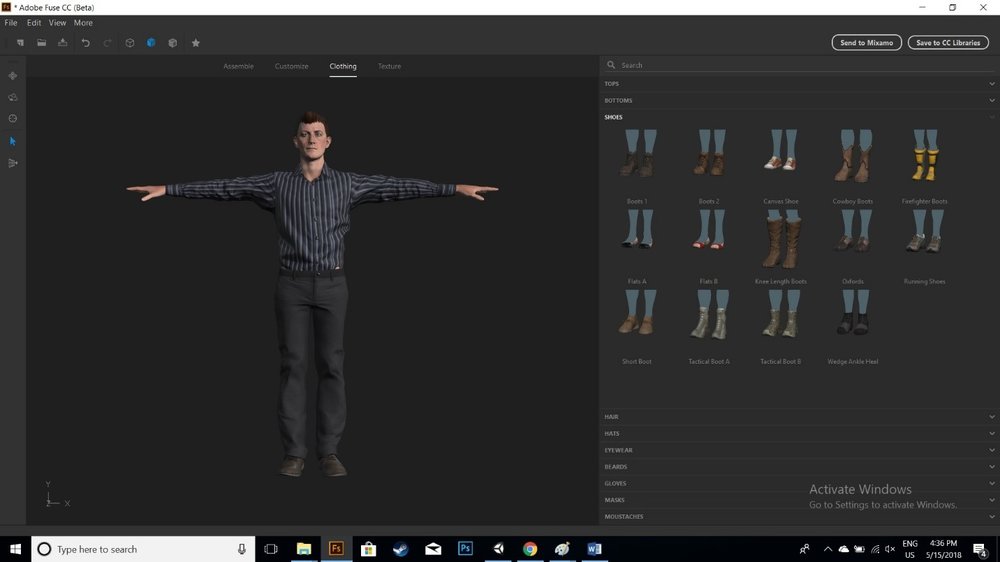
キャラクターを作成したら、右上にある“Send to Mixamo”をクリックしてください。キャラクターモデルに名前をつけ保存します。これでキャラクターがMixamoへアップロードされます。
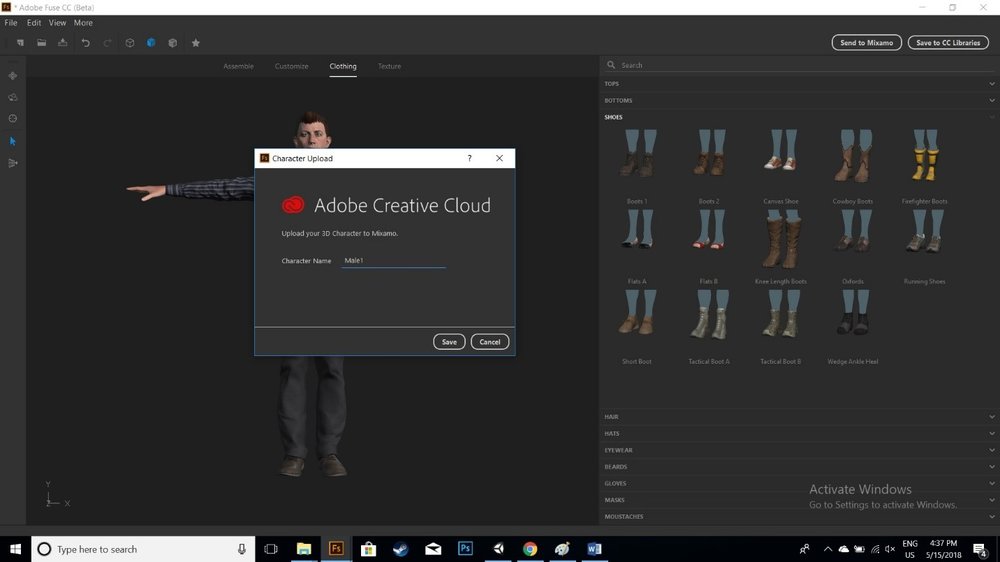
アップロードが完了されたら、Mixamoのウェブページが自動的に開き、あなたのキャラクターが表示されます。
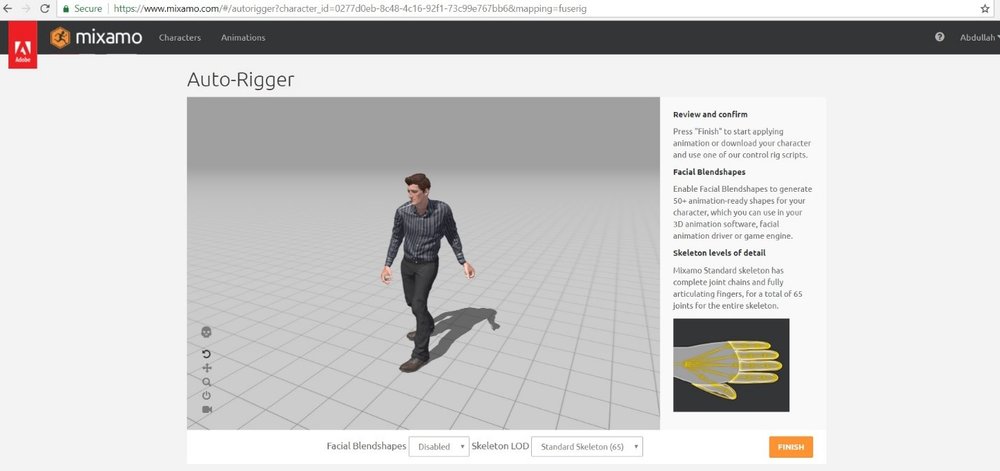
右下の“Finish”ボタンをクリックし、アニメーションリギングの設定へ進みます。
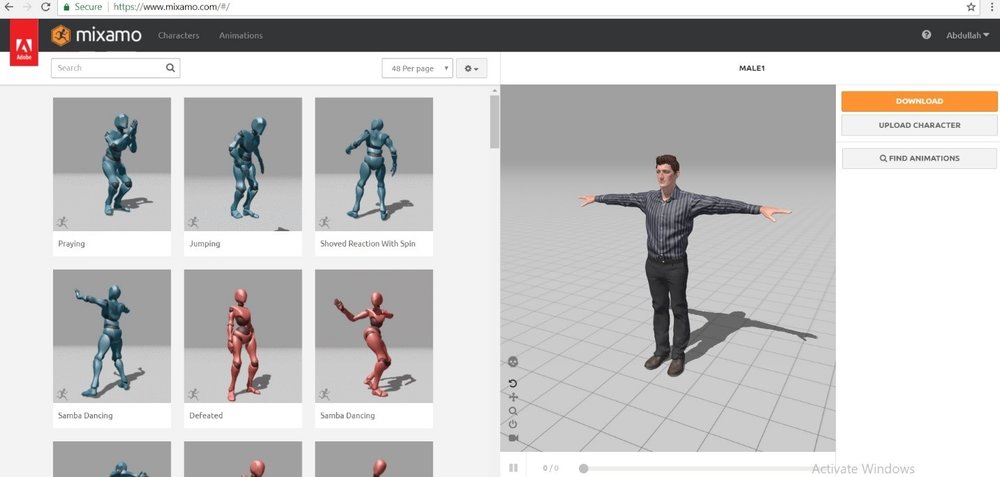
アニメーションをクリックすることで、リギングを行うことができます。アニメーションをモデルへ適用したら、デフォルト設定のままキャラクターをダウンロードします。
ダウンロードが完了したら、Unityへモデルを追加しましょう。
Hierarchyウィンドウへモデルをドラッグアンドドロップしてください。モデルのhierarchy内のshaderをすべて”standard”から” Legacy shader” -> “diffuse”に変更します。この設定により、テクスチャの不具合を対処します。
アニメーションを繰り返し設定したい場合は、animation loop timeを設定することを忘れないようにしましょう。
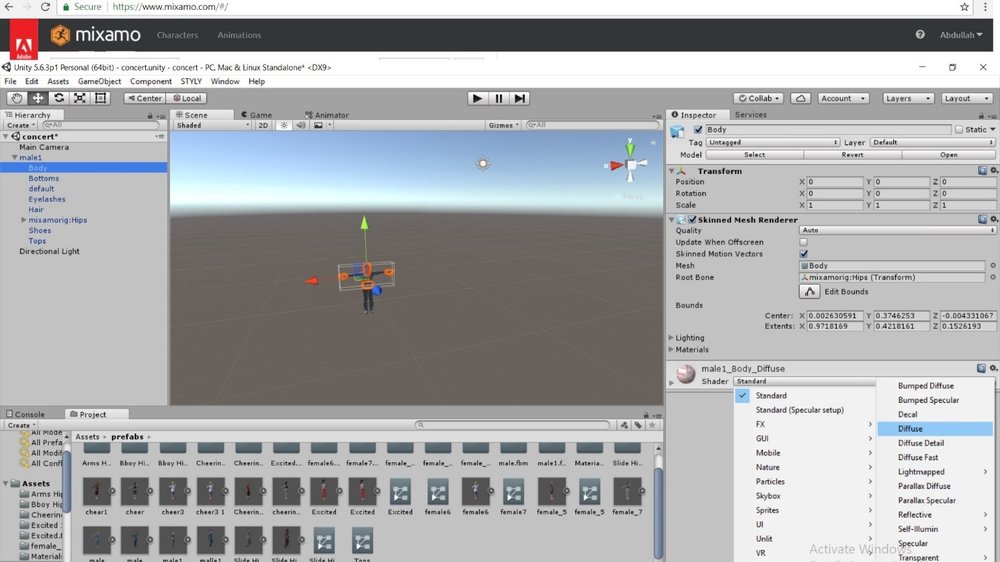
Shader設定を適用したら、オブジェクトをProjectウィンドウへドラッグアンドドロップし、Prefab化してください。これでモデルが3DモデルからPrefabに変更されます。STYLYはPrefabにのみ対応しているため、この手順が必要となっています。
Prefabを確認すると、Prefabにアニメーションが設定されていないことに気づくかと思います。そこで、アニメーションをモデルからPrefabへドラッグアンドドロップします。これでControllerが作成されます。ControllerがAnimatorコンポーネントへ追加されていることを確認しましょう。
それでは、STYLYプラグインを使用し、キャラクターをSTYLYへアップロードしてください。
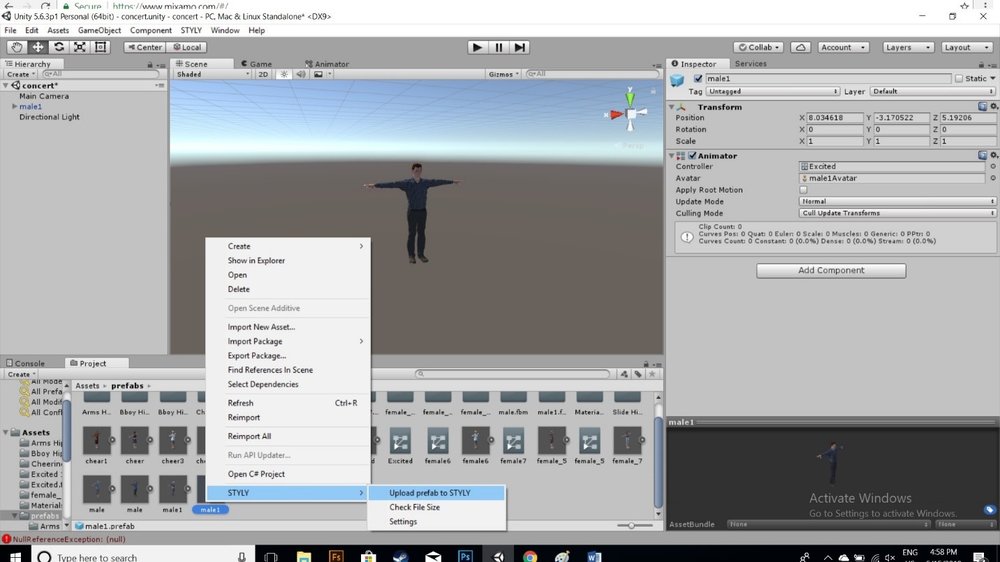
これでSTYLYへのアップロード作業は完了です。
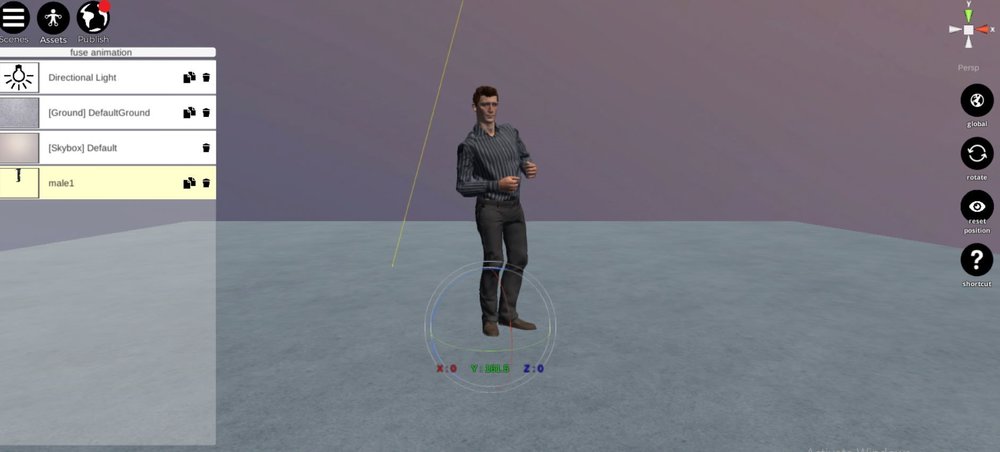
一連の流れをビデオで解説しています。参考になれば幸いです。
ビデオチュートリアルをURDU またはHINDIでみたい方は、 こちらをクリックしてください。